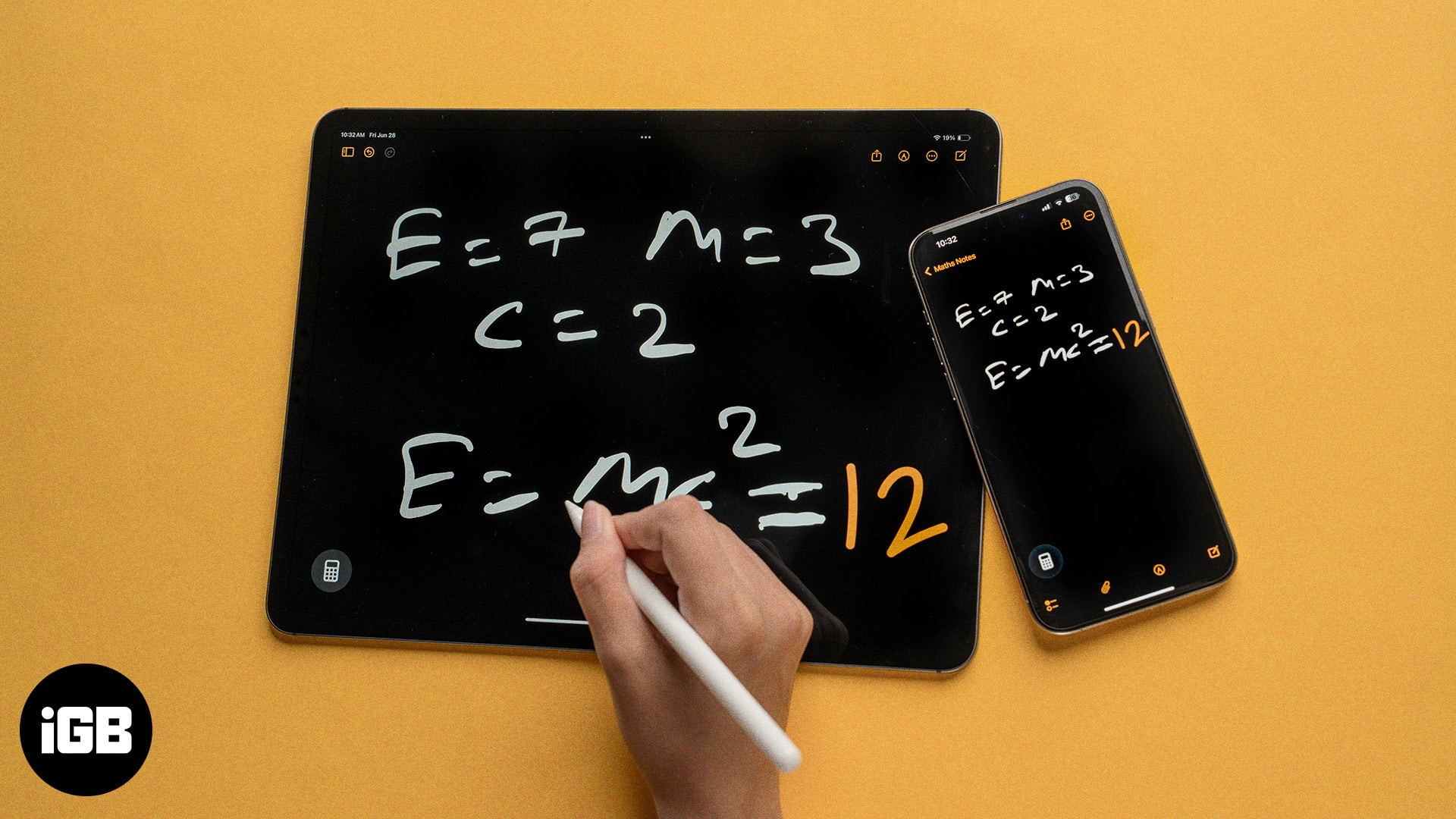
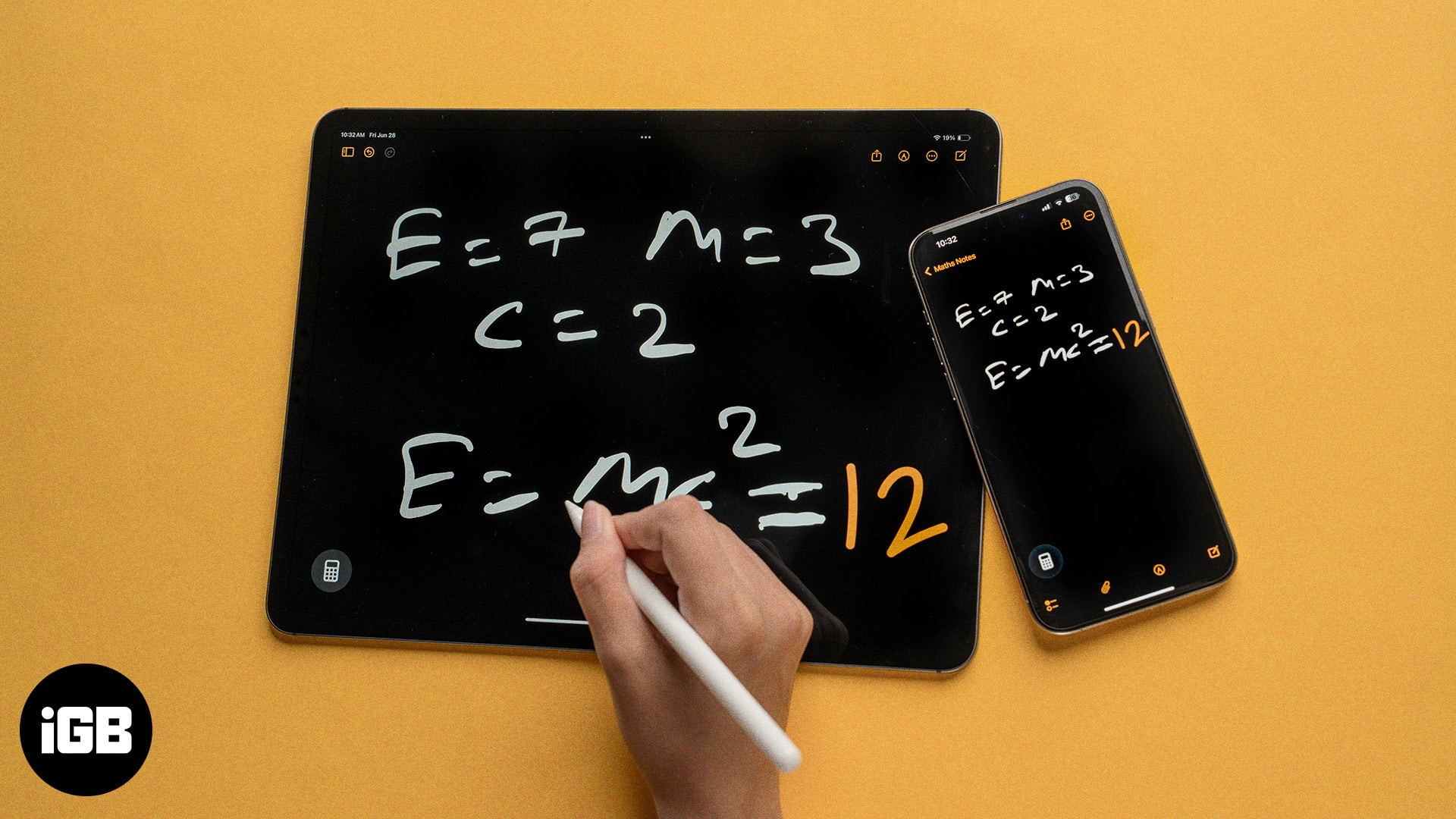
İlk iPad başlatıldığından beri, Apple kullanıcıları uzun zamandır yerel bir hesap makinesi uygulamasının olmamasından şikayet etti. Bunun yerine, en temel hesaplamalar bile üçüncü taraf uygulamalarına veya spot ışığı aramalarına güvenmek zorunda kaldılar. Neyse ki, iPados 18 ile Apple nihayet dinledi ve uzun zamandır beklenen hesap makinesi uygulamasını iPad’e tanıttı.
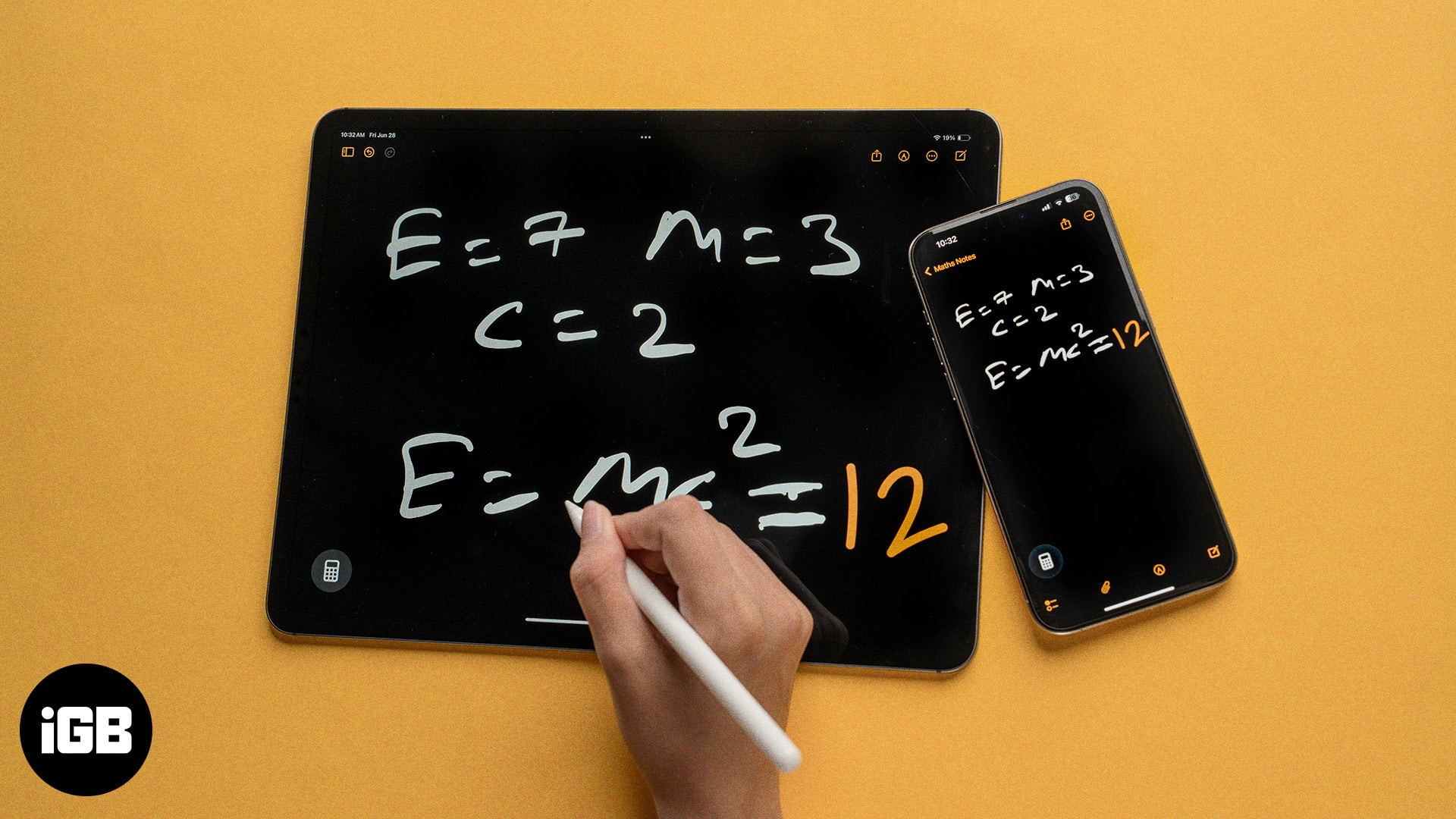
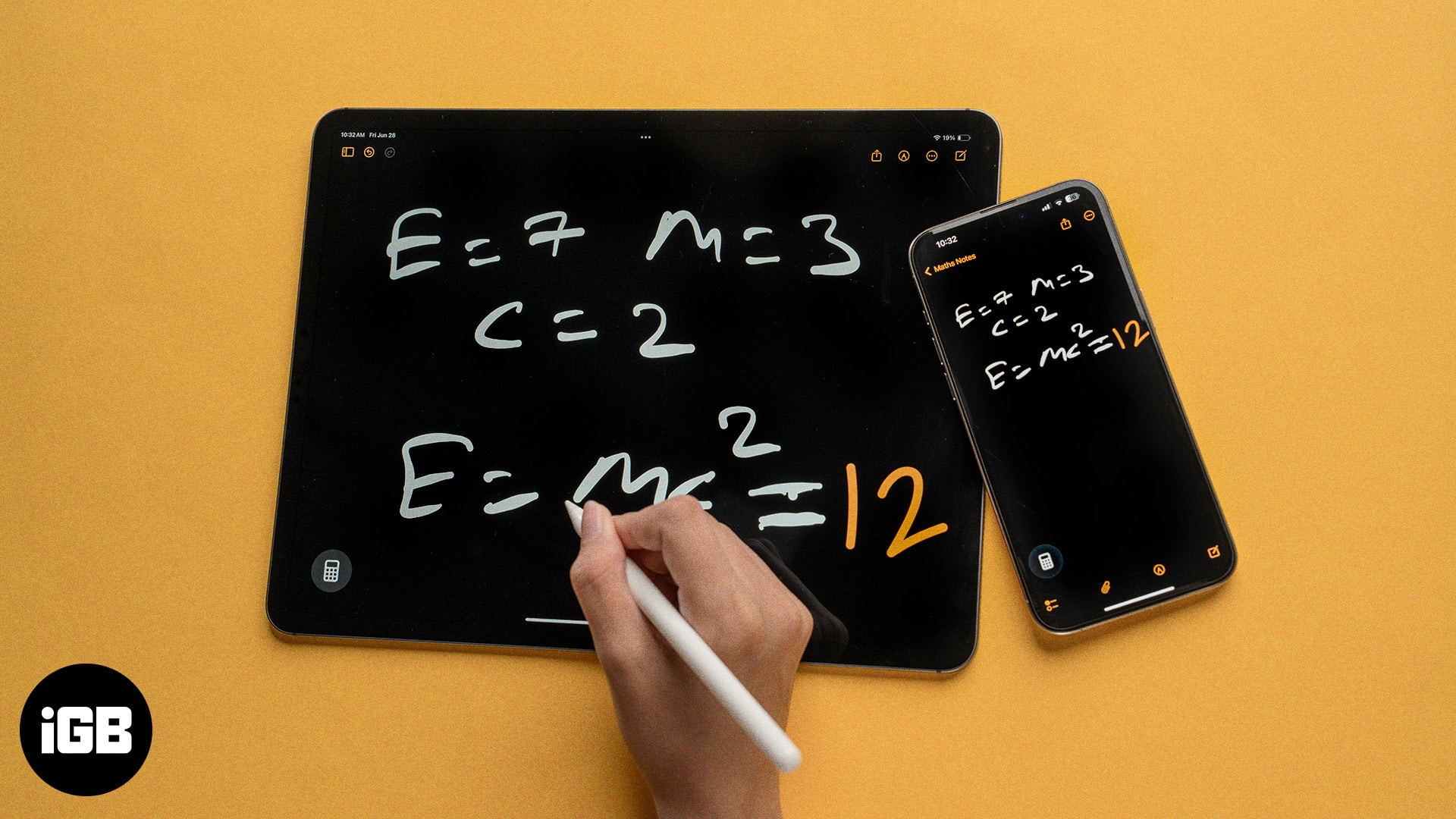
Ancak tipik elma modasında, sadece temel hesaplamalarda durmadı. Yeni hesap makinesi uygulaması Math Notes adlı yeni bir yeni özellik getiriyor. Karmaşık bir karalama ile karmaşık cebirsel, geometrik ve trigonometrik problemleri çözmenizi sağlar – tam anlamıyla. Apple Pencil, doğal el yazısı tanıma ve hatta iOS 26 ve iPados 26’da 3D grafik çizimine sahip olan Math Notes, öğrenciler, eğitimciler ve günlük matematikle ilgilenen herkes için bir oyun değiştiricidir.
İPhone ve iPad’inizde matematik notlarının nasıl kullanılacağını keşfedelim.
Matematik notları nedir?
Matematik notları, hesap makinesi uygulamasının içinde, matematik denklemlerini doğrudan ekrana el yazmanıza veya yazmanıza olanak tanıyan gelişmiş bir özelliktir. Sadece bir sorun yazın ve eşitlik işareti ekleyin – uygulama cevabı anında hesaplar. İPhone klavyesini, parmağınızı veya iPad’de bir elma kalemi kullanıyor olun, sorunsuz bir şekilde çalışır.
İPad ve iPhone’da matematik notları nasıl kullanılır
Matematik notlarına başlamak için:
- Hesap makinesi uygulamasını iPhone veya iPad’inizde açın.
- Ekranın sol alt köşesindeki hesap makinesi simgesine dokunun.

- Görünen açılır menüde Matematik Notları seçeneğini seçin.


- Bir matematik notu açmak için sağ üst köşedeki yeni not düğmesine (kalem simgesiyle) dokunun.


- Tercihinize bağlı olarak, bir matematik problemini karalaştırmak için elma kalemini, parmağınızı veya klavyeyi kullanın. Diyelim ki 77 x 84 yazıyorsunuz.
- Sorundan sonra eşitlik işareti ekleyin ve matematik notları yanıtı ekranınıza döndürür.


- Yazılı matematik problemindeki rakamları değiştirebilirsiniz ve sonuç otomatik olarak güncellenir.


- Kare bir kök bile ekleyebilirsiniz ve sonuç yine de sorunsuz bir şekilde güncellenir.


- Benzer şekilde, grafik oluşturmak ve karmaşık cebirsel denklemleri, geometrik problemleri veya trigonometrik denklemleri çözmek için matematik notlarını kullanabilirsiniz.


İOS 26 ve iPados 26’da matematik notlarını kullanarak 3D grafikler nasıl oluşturulur
İOS 26 ve iPados 26 ile Apple başka bir işlevsellik katmanı ekler: etkileşimli 3D grafik.
Matematik notlarıyla 3D grafikler nasıl oluşturulacağınız aşağıda açıklanmıştır:
- Yeni bir notta, z = sin (x² + y²) gibi üç değişken içeren bir matematik denklemi yazın. Denklemi yazmak için iPad’de Apple Pencil’ı da kullanabilirsiniz.
- Yazarken, denklemin üzerine bir 3D grafik açılır düğmesi ekleyin.
- 3D Grafik Ekle düğmesine dokunun, sonuçta ortaya çıkan grafik denklemin altında görünecektir.
- Grafiği tuval üzerindeki döndürmek, yeniden boyutlandırmak veya taşımak için musluk ve sürükleme hareketini kullanabilirsiniz.
- 3D grafiği kopyalamak için grafiğin altındaki üç noktalı düğmeye dokunun ve belgelerinizde veya sunumlarınızda kullanmak üzere notlar, sayfalar veya açılış gibi diğer uygulamalara yapıştırın.


Bu, lise ve üniversite öğrencileri, mühendisler veya çok değişkenli veri setleriyle çalışan profesyoneller için inanılmaz derecede kullanışlıdır.
Apple Notes uygulamasında matematik notları nasıl kullanılır
Matematik notları hesap makinesi uygulamasıyla sınırlı değildir. Apple, bunları otomatik olarak özel bir matematik notları klasörü altında notlar uygulamasıyla senkronize eder.
Mevcut matematik notlarını kullanmak için:
- Notlar uygulamasını açın ve sol üst köşedeki kenar çubuğu simgesine dokunun.


- Matematik notlarını seçin.
- Üzerinde çalışmak istediğiniz mevcut matematik notunu seçin.


- Açıldıktan sonra, hesap makinesi uygulamasında nasıl yaptığınıza benzer şekilde matematik notunda çalışabilirsiniz.
Notlarda yeni bir matematik notu oluşturmak için:
- Notes uygulamasında, yeni bir not oluşturmak için sağ üst köşedeki yeni not simgesine dokunun.


- Şimdi, klavyeyi giriş yönteminiz olarak seçmek için AA’ya dokunun. Ardından, basit veya karmaşık bir matematiksel denklem girin ve sonucu elde etmek için bir eşit işareti ile takip edin.


- Parmağınızı veya elma kaleminizi kullanarak matematik problemini karalamak istiyorsanız, araç çubuğundaki kalem simgesine dokunun ve karalamaya başlayın.


İPad ve iPhone’da kaydedilen matematik notları nasıl görüntülenir
Oluşturduğunuz veya üzerinde çalıştığınız tüm matematik notları otomatik olarak kaydedilir ve bunları hem hesap makinesi hem de notlar uygulamasında görüntüleyebilirsiniz.
Hesap makinesi uygulamasında:
- Sol köşedeki hesap makinesi simgesine dokunun.
- Kaydedilen tüm girişlerinizi görmek için matematik notlarını seçin.
Notlar Uygulamasında:
- Kenar çubuğu simgesine dokunun.
- Saklanan tüm denklemlere ve grafiklere göz atmak için matematik notlarını seçin.


Matematik notları nasıl silinir
Hesap makinesi ve notlar uygulamasında matematik notlarını silmek kolaydır ve Notes uygulamasında düzenli bir notu silmeye benzer.
- Silmek istediğiniz matematik notuna dokunun ve basılı tutun.
- Görünen açılır menüdeki Sil’e dokunun.


İşte bu – sık ve temiz.
Matematik problemlerini çözmek hiç bu kadar kolay olmamıştı
Hesap makinesi uygulamasının iPad’e gelişi uzun bir zamandı. Ancak matematik notları özelliğiyle Apple, temel bir uygulamayı inanılmaz derecede güçlü bir araca dönüştürdü. Kuzeninizin ödevini yapmaktan karmaşık 3D grafikleri çizmeye kadar, hızlı, sezgisel ve şaşırtıcı derecede eğlenceli.
Şahsen Cebir ödevine yardımcı olmak için kullandım ve sonuçlar her zaman doğru ve anlıktı. El yazısı girişi, anlık sonuçlar ve grafik araçlarının kombinasyonu, hesap makinesi uygulamasını gerçekten bir zorunluluk haline getirir.
Henüz iPhone veya iPad’inizde matematik notlarını denediniz mi? İster öğrenci, öğretmen ya da sadece numaralarla oynamayı seven biri olun, bu özellik araştırmaya değer. Düşüncelerinizi yorumlarda bizimle paylaşın!
SSS
Evet yapabiliriz. Ancak, istihbaratınızı büyütmek için karmaşık denklemleri kendiniz çözmenizi öneriyorum.
Apple, matematik notlarının üçüncü taraf uygulamalarda çalışıp çalışmayacağına dair henüz bir açıklama yapmadı.
Evet. Matematik notları, cihaz üzerine bir özelliktir ve sonuçlar elde etmek için İnternet bağlantısı gerektirmez.
Evet, Notes uygulamasında normal notları nasıl paylaştığınıza benzer şekilde matematik notlarınızı başkalarıyla paylaşabilirsiniz.
Ayrıca okuyun:
- Hesap makinesi uygulamasını iPhone’da bir profesyonel gibi nasıl kullanılır
- İPhone hesap makinesi geçmişinizi nasıl görüntüleyebilirsiniz
- Apple Watch’ta Hesap Makinesi Uygulaması Nasıl Kullanılır
